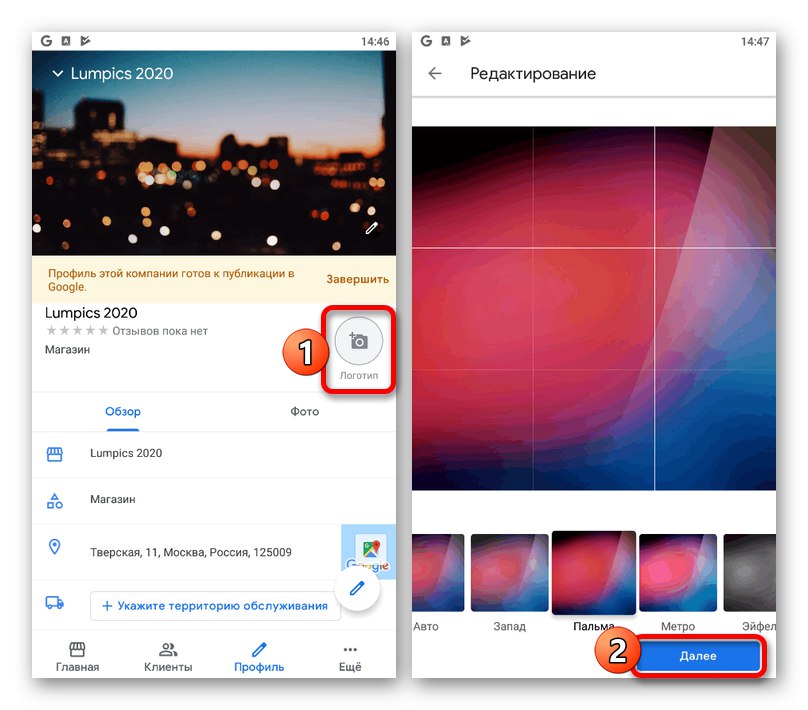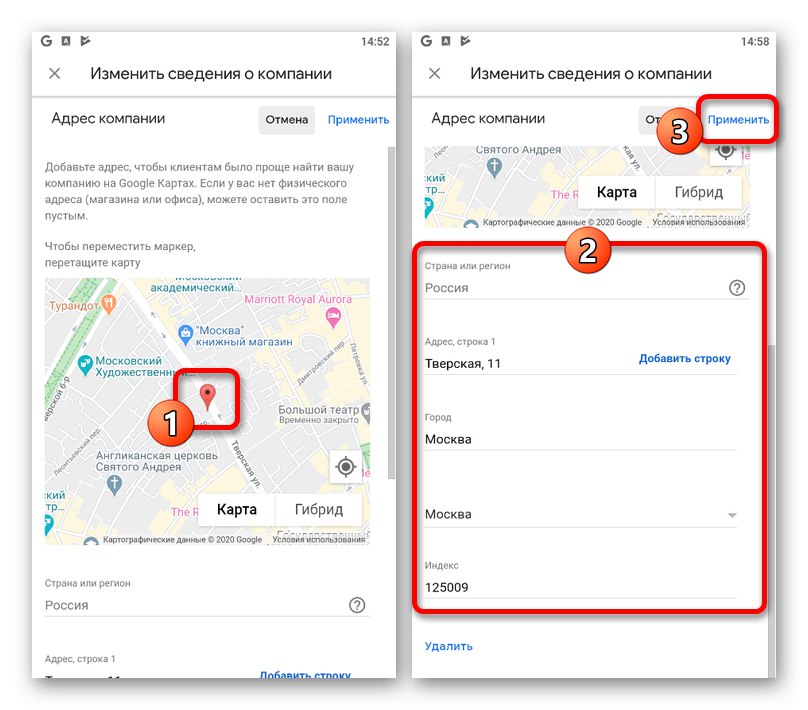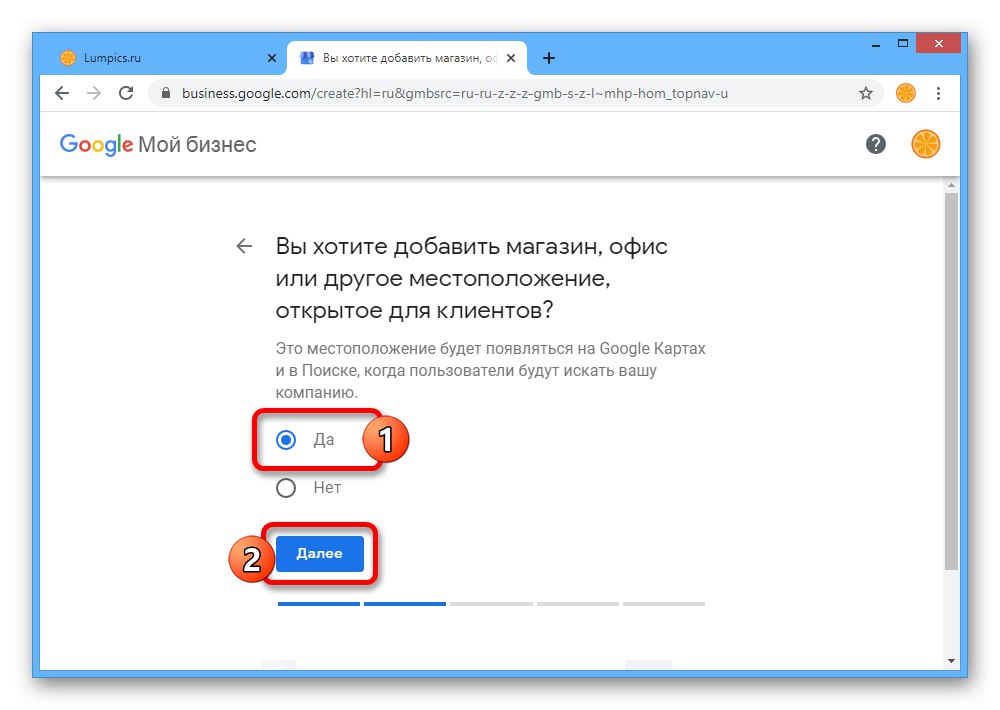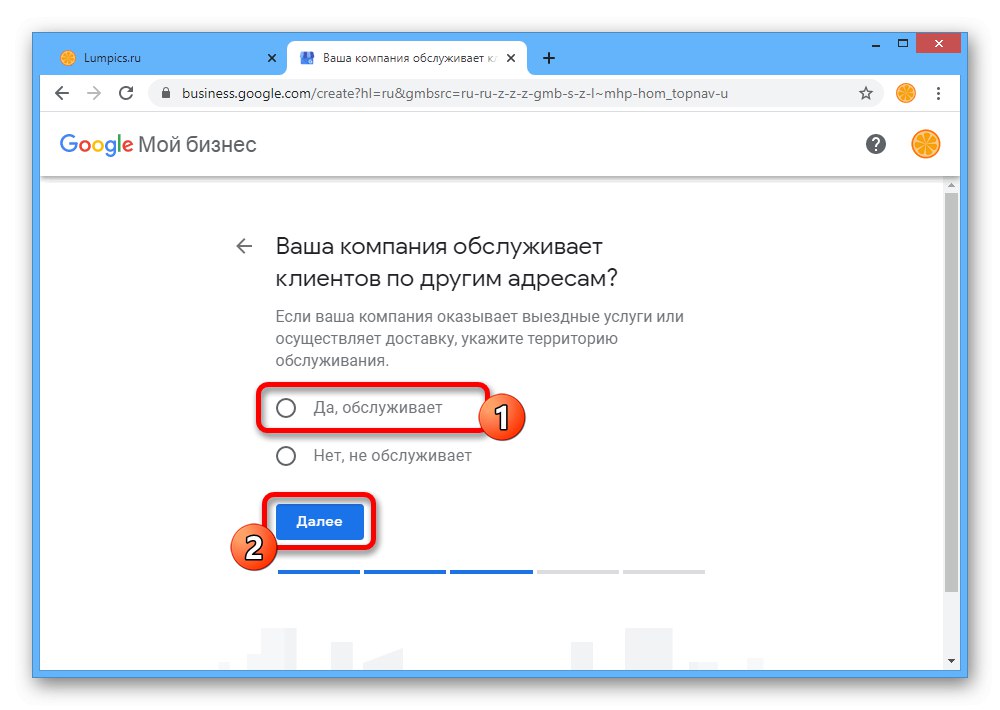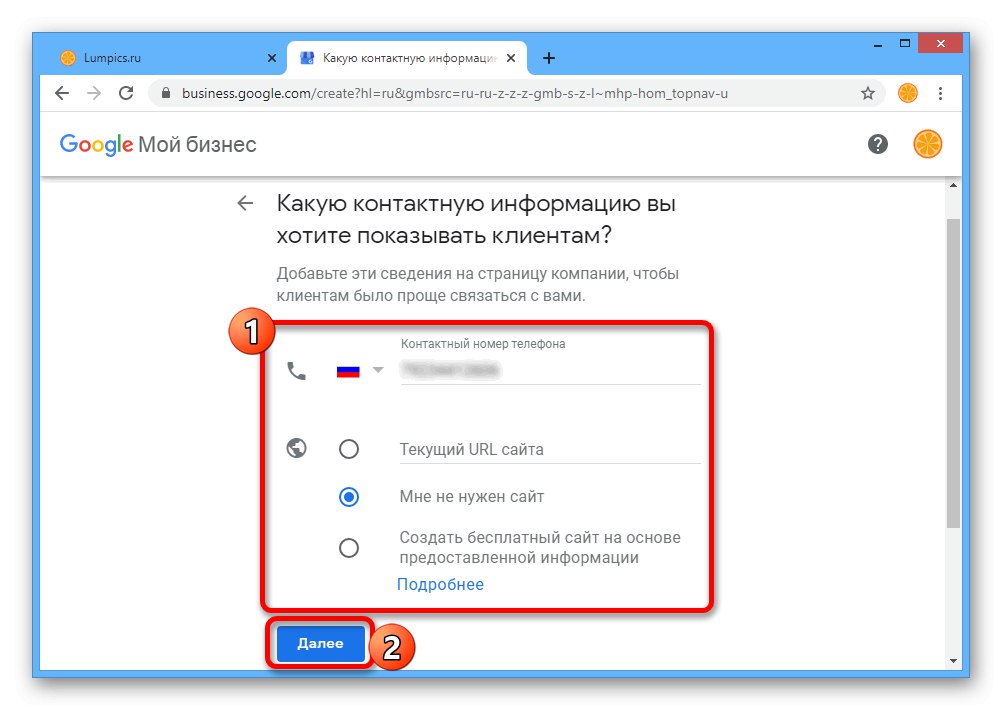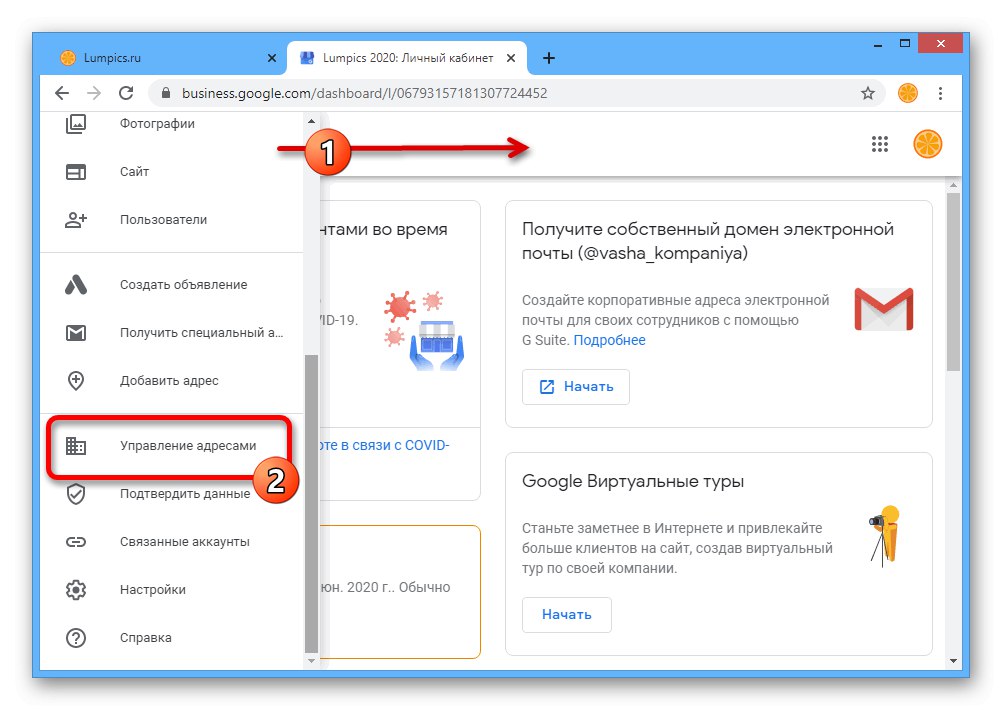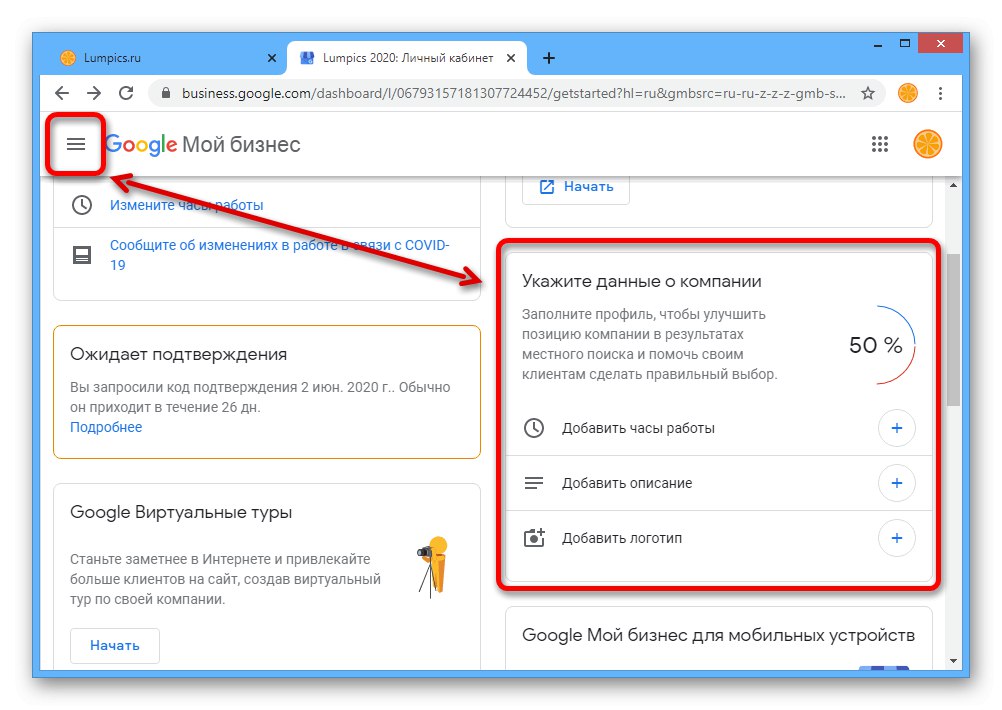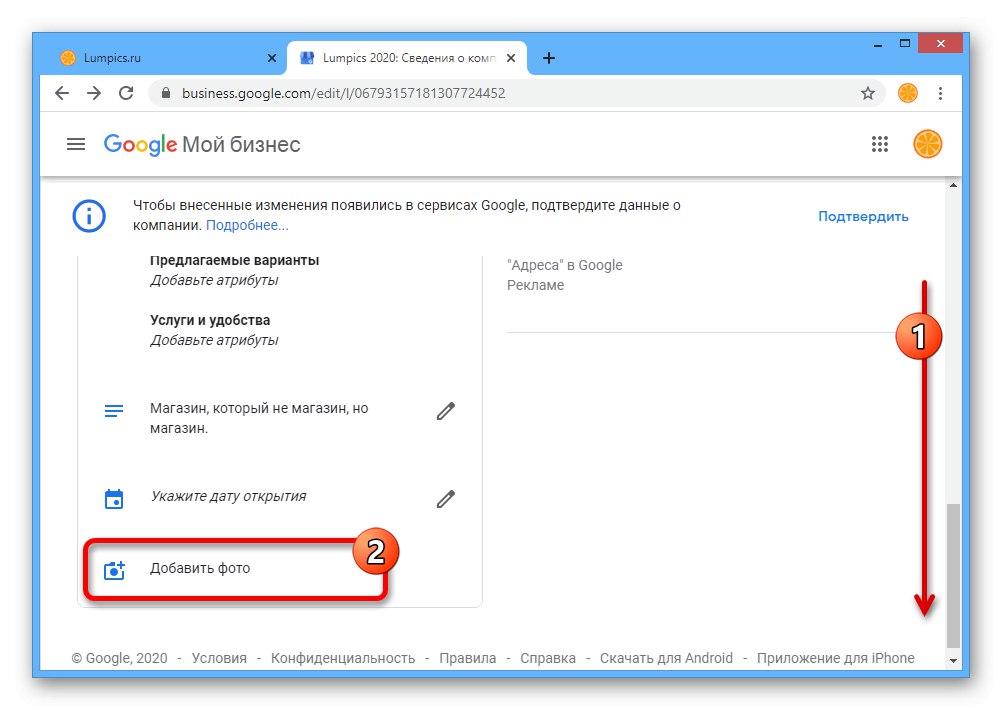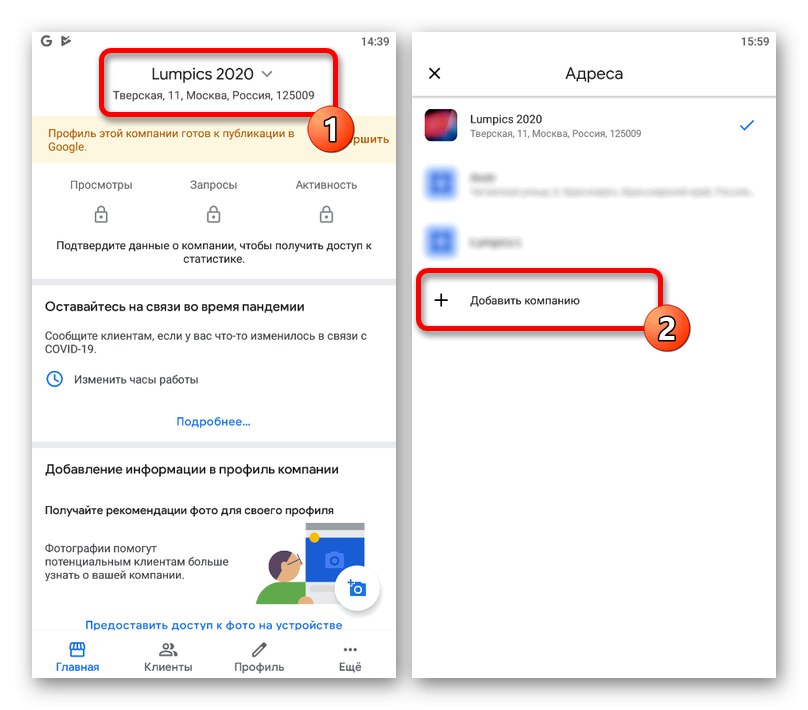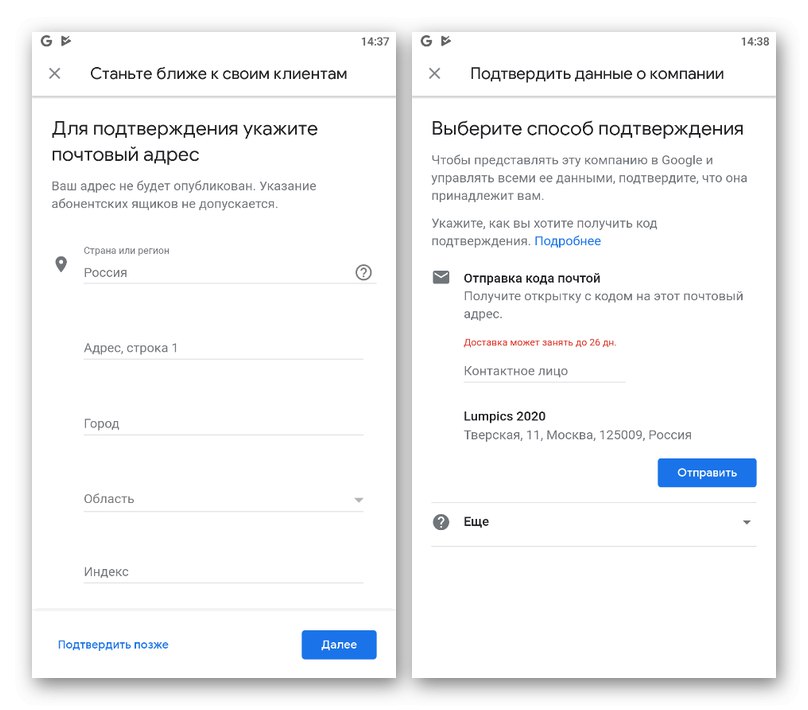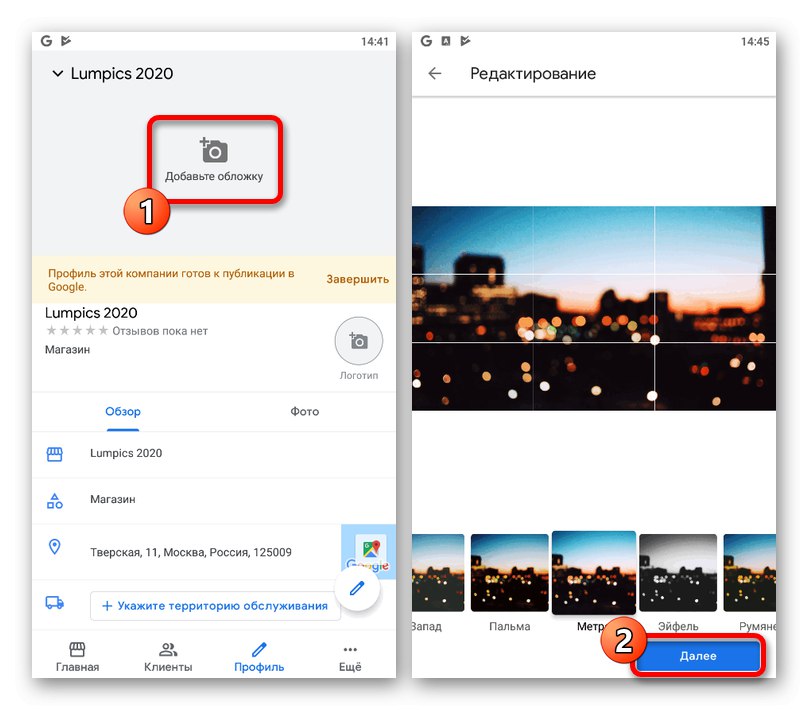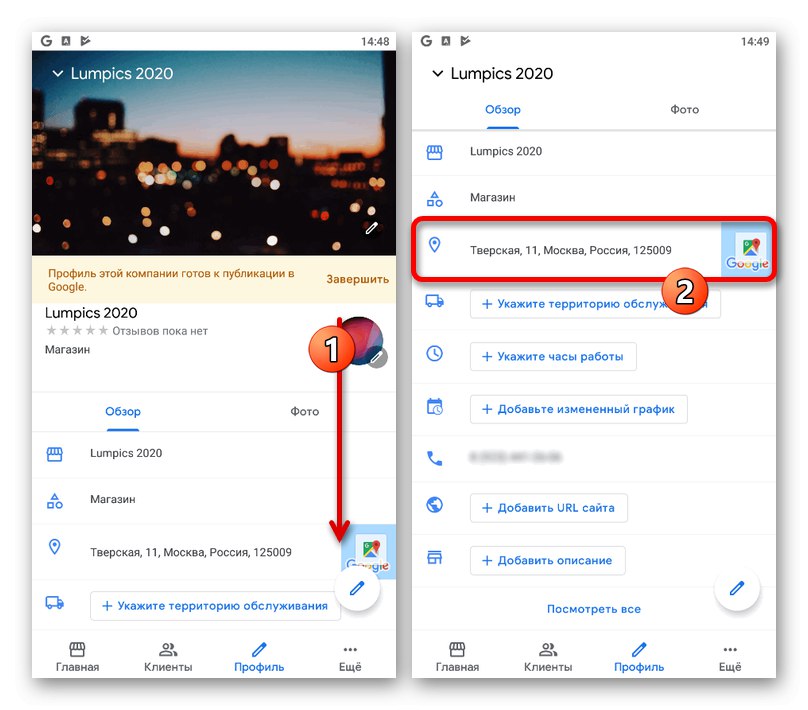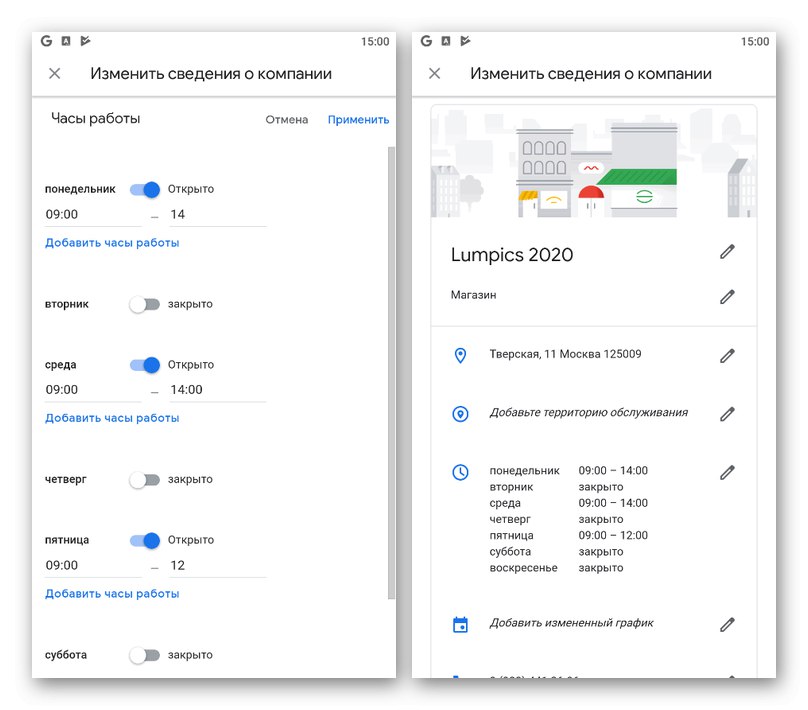Опција 1: Веб локација
Једини начин да додате предузеће у Гоогле мапе на целој веб локацији је да региструјете ново предузеће путем друге услуге за власнике предузећа. Истовремено, присуство неколико компанија ни на који начин не ограничава могућност додавања додатних адреса.
Корак 1: Рад са адресама
Процедура за стварање нове компаније путем услуге Ми Бусинесс је бесплатна, али може потрајати много времена, од чега ће већина бити потрошена на потврду. Важно је то узети у обзир, јер тачно не постоје тачни датуми, без обзира на адресу.
Идите на веб локацију Ми Бусинесс
Стварање организације
- Да бисте додали ново предузеће, можете да користите горњу везу или да одете директно на Гоогле Мапс и на дну главног менија кликните „Додај компанију“... Резултат обе радње биће иста страница.
- У фази „Пронађите и водите компанију“ користите везу „Додајте своје предузеће на Гоогле“.
- Када се затражи следеће, попуните поље за текст наслова и кликните "Даље".
- Наведите врсту активности организације која се ствара, било да се ради о продавници или другом предузећу.
- Обавезно на страници „Желите да додате продавницу, канцеларију или другу локацију отворену за купце.“ поставити вредност "Да" и притисните "Даље"... Овај параметар ће вам омогућити да одмах додате адресу која ће се накнадно појавити на Гоогле мапама.
![Идите на опције локације на Мом предузећу на Гоогле-у]()
Попуните наведена поља и кликните "Даље"... Треба да се доставе само важећи подаци док Гоогле проверава образац да ли има грешака и биће му потребна и потврда.
- Ако требате да додате не само једну тачку на Гоогле мапама, већ и да прикажете организацију када одаберете регион, можете додатно да назначите место у фази „Ваша компанија опслужује клијенте на другим адресама“.
![Могућност додавања додатних адреса на веб локацију Гоогле Ми Бусинесс]()
Овде ће бити много више разноликости него када се указује на главно место.
- Након одласка на страницу „Које контакт информације желите да покажете клијентима“ унесите број телефона и, ако је применљиво, адресу веб локације. Само прво поље је обавезно, али не захтева потврду.
![Додавање података за контакт у Моје предузеће на Гоогле-у]()
Након завршетка поступка креирања, наћи ћете се на страници са захтевом за потврду. Овај корак може изгледати другачије, али најчешће се састоји у слању кода на физичку адресу, који ће накнадно морати да се наведе у одговарајућем пољу.
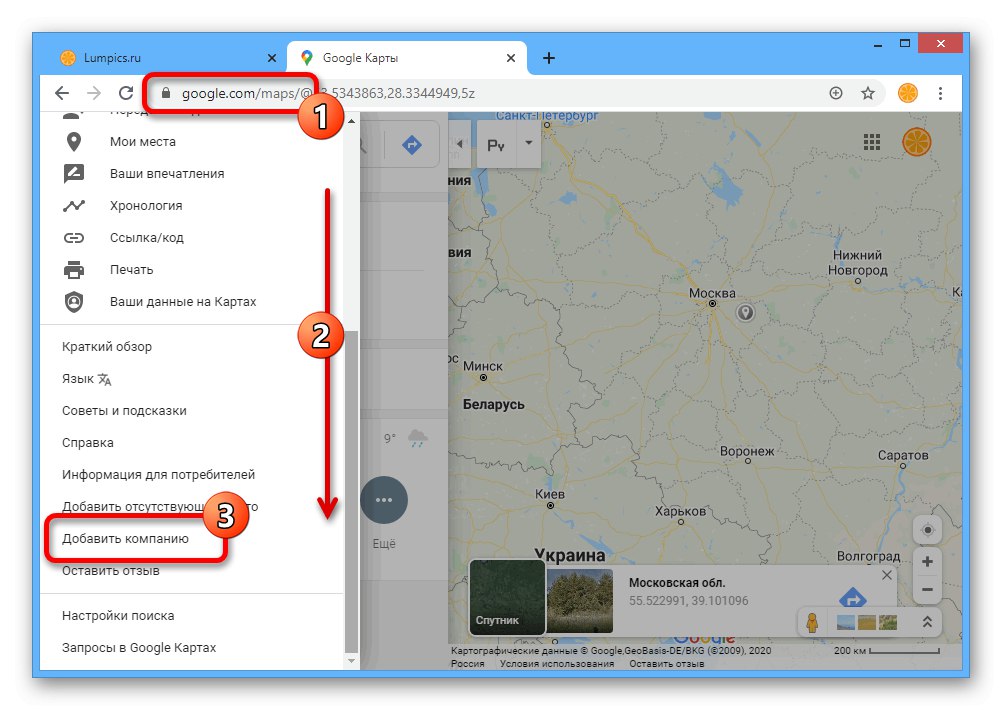
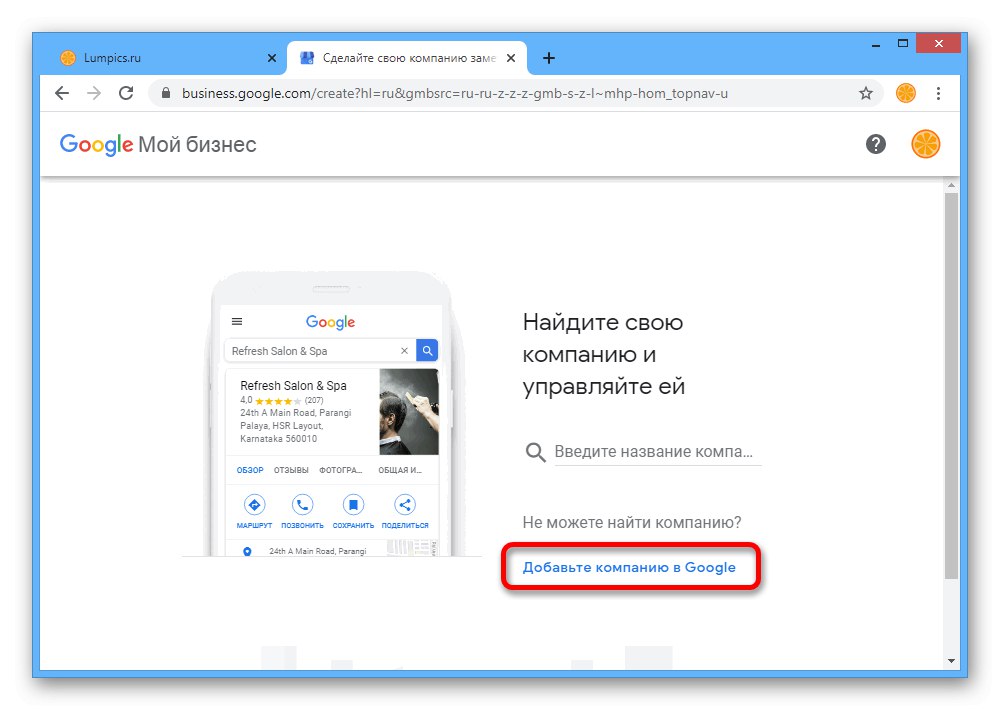
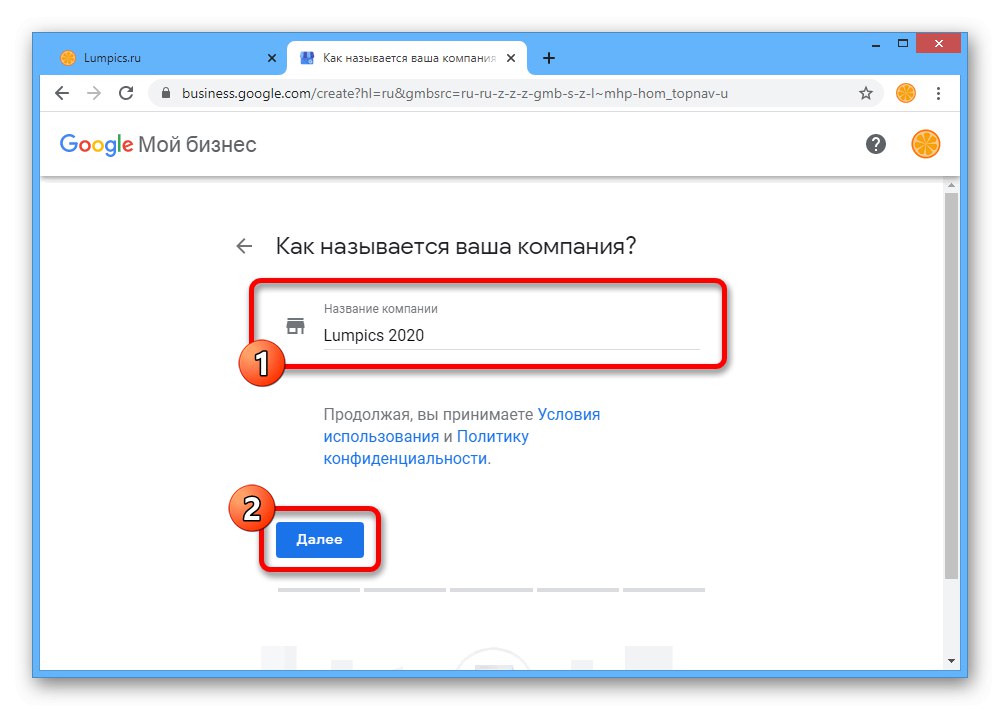
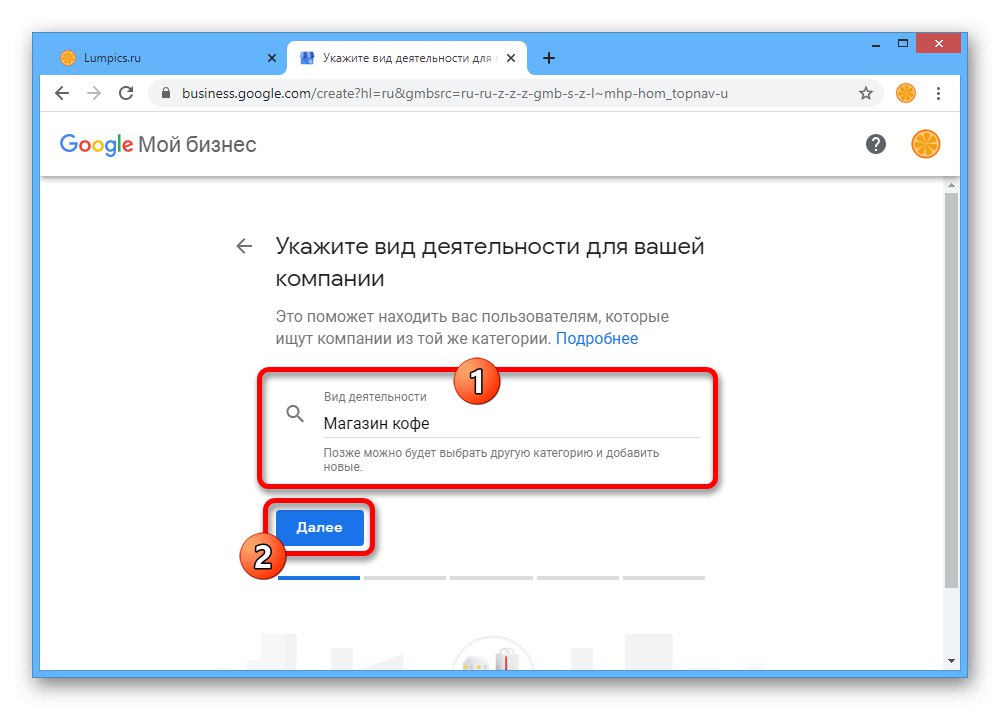
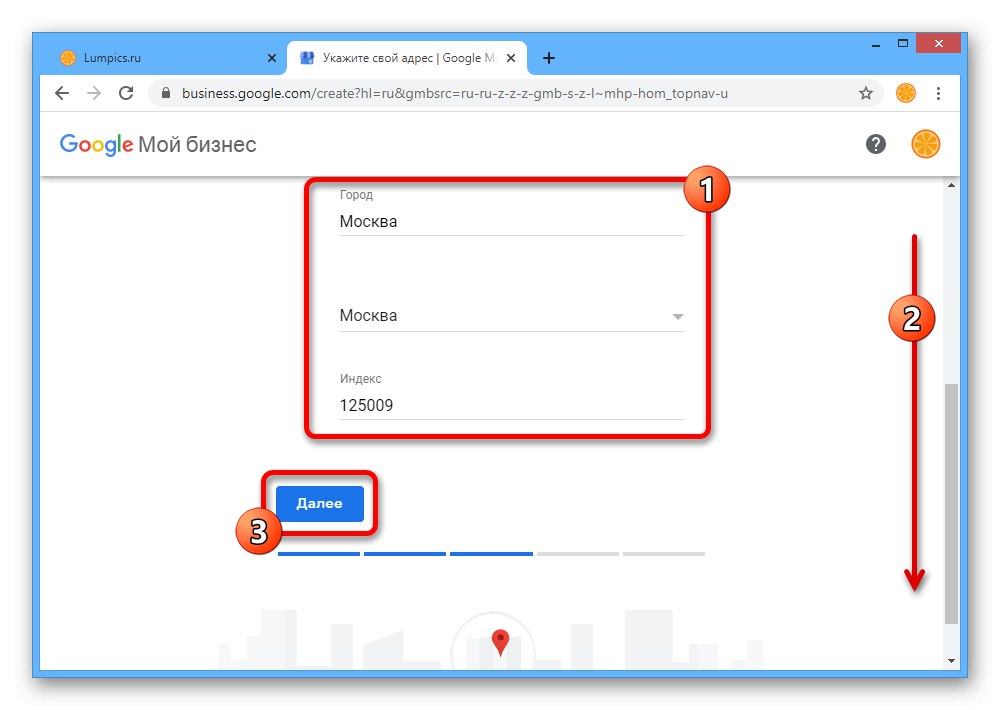
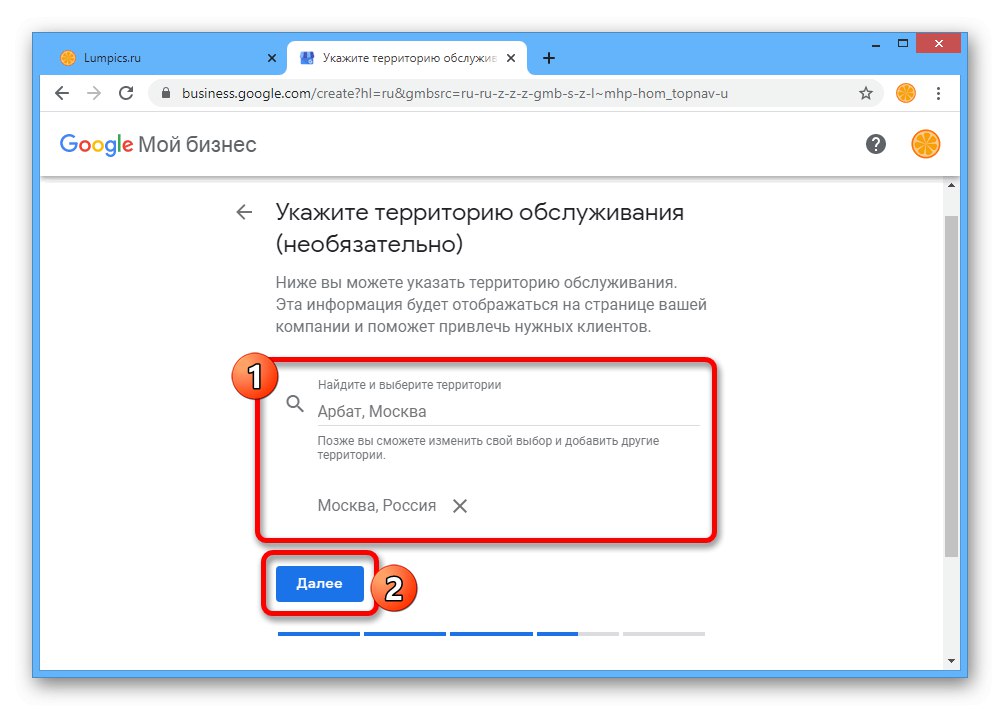
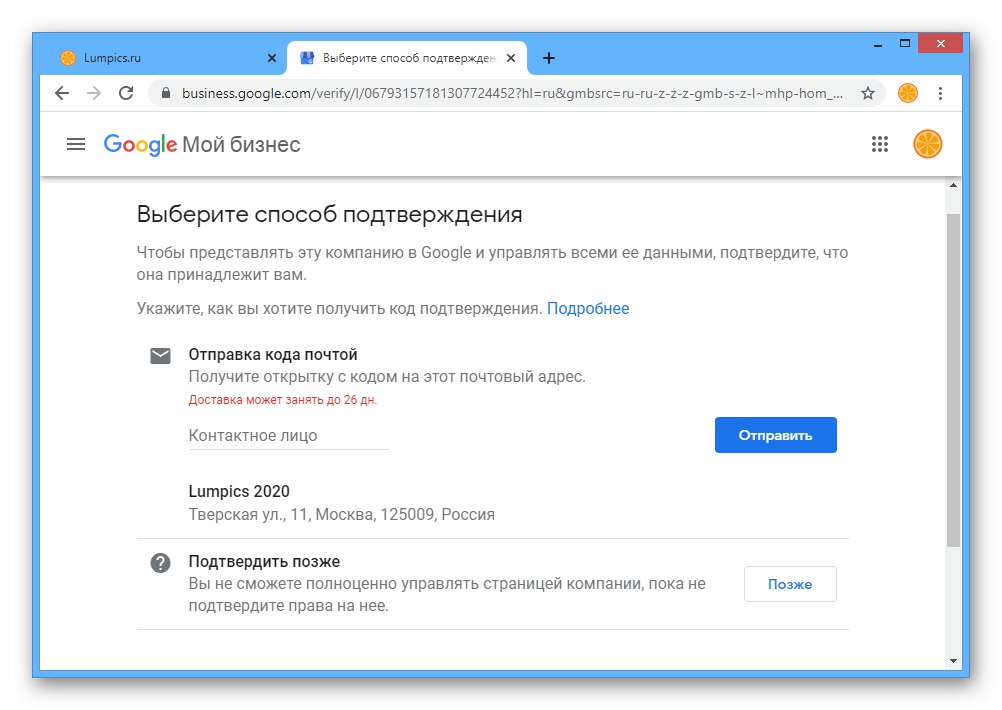
Додајте адресу
- Ако већ постоје адресе, заправо би помињање ваше компаније већ требало да буде на веб локацији услуге, јер је то директно повезано са наведеним подацима. Међутим, упркос томе, Гоогле вам омогућава да додате више локација одједном на исти налог.
![Идите на Управљање адресама на Мом предузећу на Гоогле-у]()
Да бисте то урадили, проширите главни мени и изаберите одељак „Управљање адресама“.
- Помоћу дугмета „Додај адресу“ може се створити нова организација са сличним захтевима за потврду.
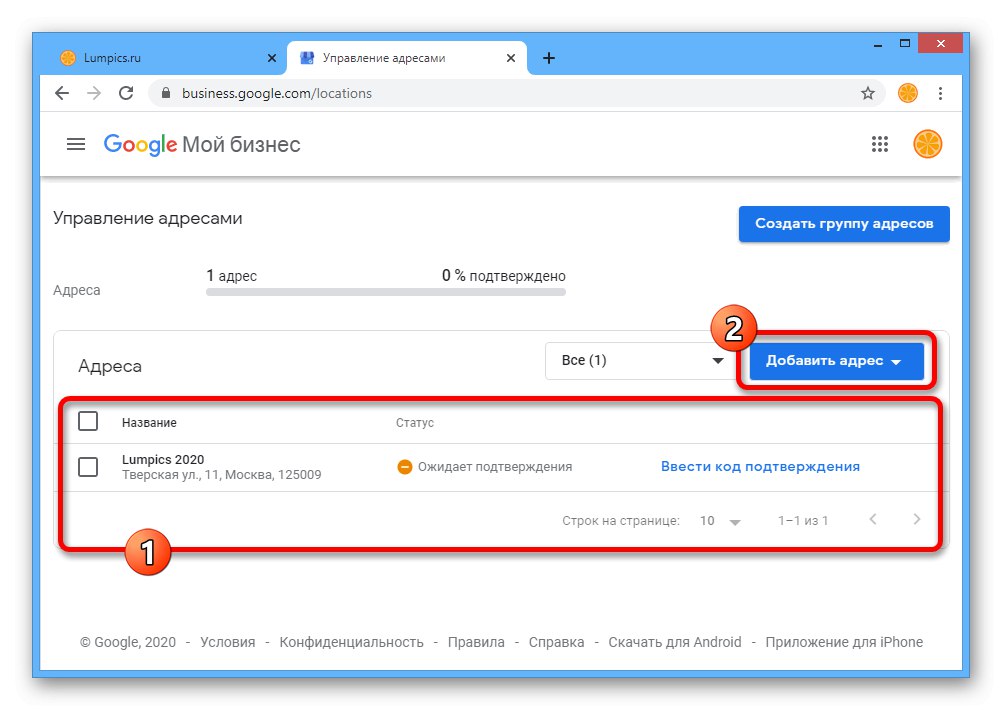
Имајте на уму да се подаци о компанији, чак и у случају брзе потврде, неће појавити одмах, али могу потрајати веома дуго. Из тог разлога, требало би да будете стрпљиви и сачекате до тада, преузимајући дизајн будуће картице на Гоогле мапама.
Корак 2: Оснивање компаније
Открили сте процедуру за стварање организације и чекали потврду или сте компанију већ поставили на јавне Гоогле мапе, можете и треба да пружите додатне податке за купце. То се може учинити преко контролне табле, на којој је завршена претходна фаза нашег упутства.
- Померите се до почетне странице контролне табле компаније и пронађите блок „Унесите податке о компанији“... Да бисте додали било какве информације, користите једну од овде наведених веза.
![Идите на подешавања картице предузећа на Мом предузећу на Гоогле-у]()
Можете и директно да пређете на приказ картице тако што ћете проширити главни мени у горњем левом углу и изабрати "Интелигенција".
- За почетак користите икону оловке "Уредити" поред локације да бисте отворили опције.
- Ово је неопходно ради тачнијег означавања локације на мапи, једноставним померањем маркера на десној страни искачућег прозора до жељене тачке. Будите опрезни, ова ставка је једна од оних за чију ће промену бити потребна поновна потврда.
- По вашем нахођењу конфигуришите остатак блокова, наводећи контакт податке, радно време, описе итд. Поред тога, одавде се може променити име.
- Ако на дну дотичне странице користите дугме "Додај фотографију", биће могуће учитати слике које ће касније бити приказане на картици организације.
![Идите на Отпремање фотографија на Моје предузеће на Гоогле-у]()
Постоји неколико опција за фотографије и видео записе, отпремање које ће довести до појаве медија на одређеним местима.
- Успешно завршена процедура може се сматрати када блок нестане са главне странице "Чека потврда" и „Унесите податке о компанији“... У овом случају биће могуће вратити се на параметре тек након "Интелигенција".
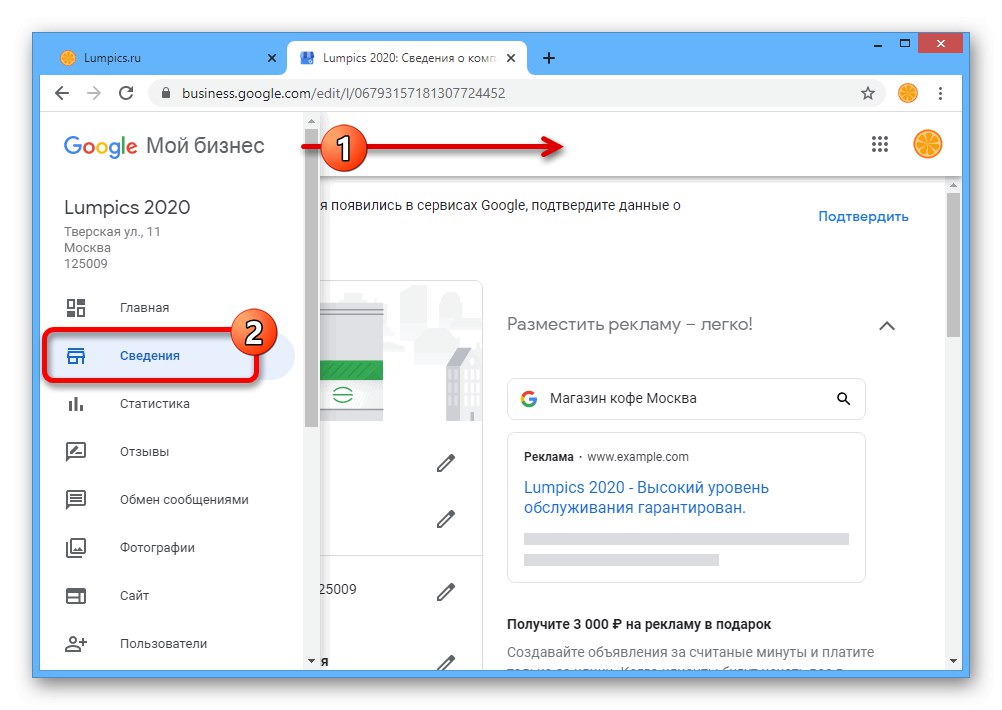
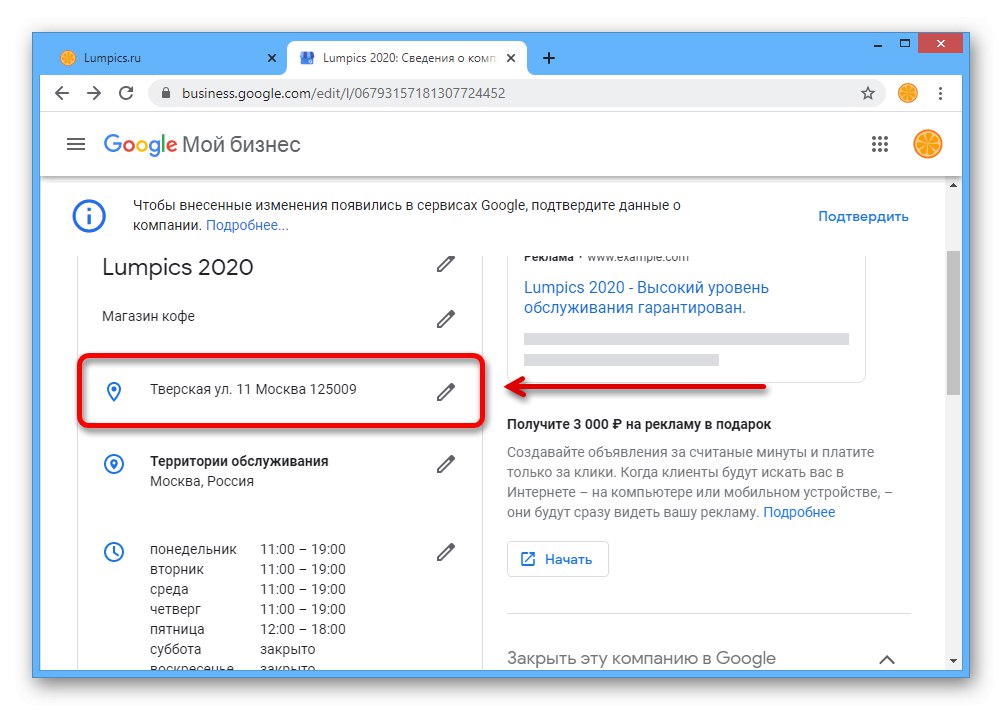
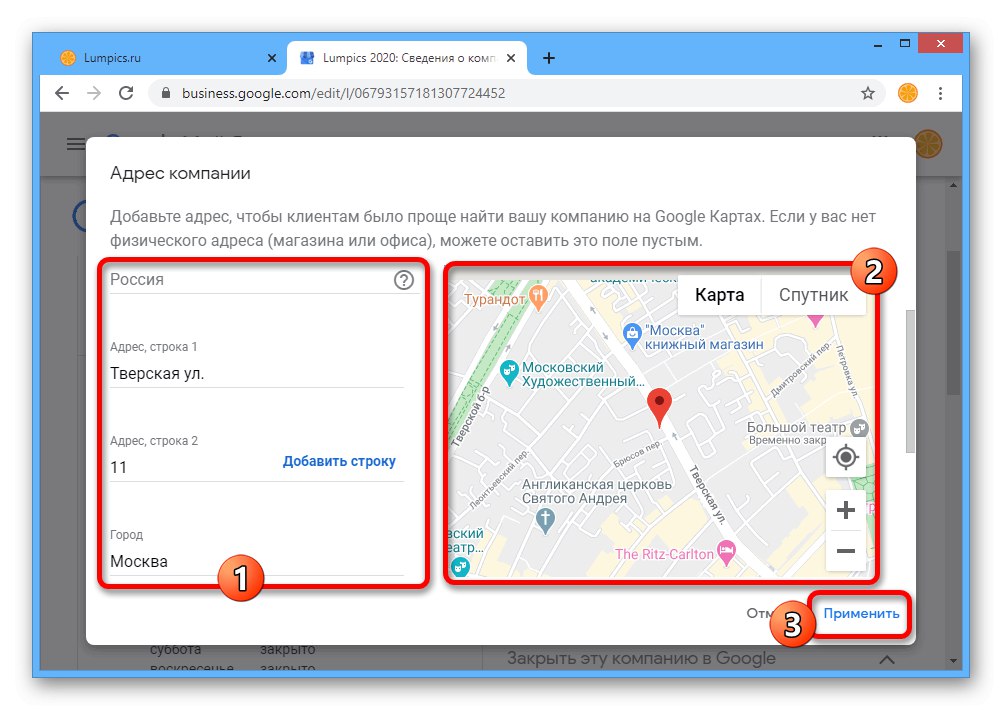
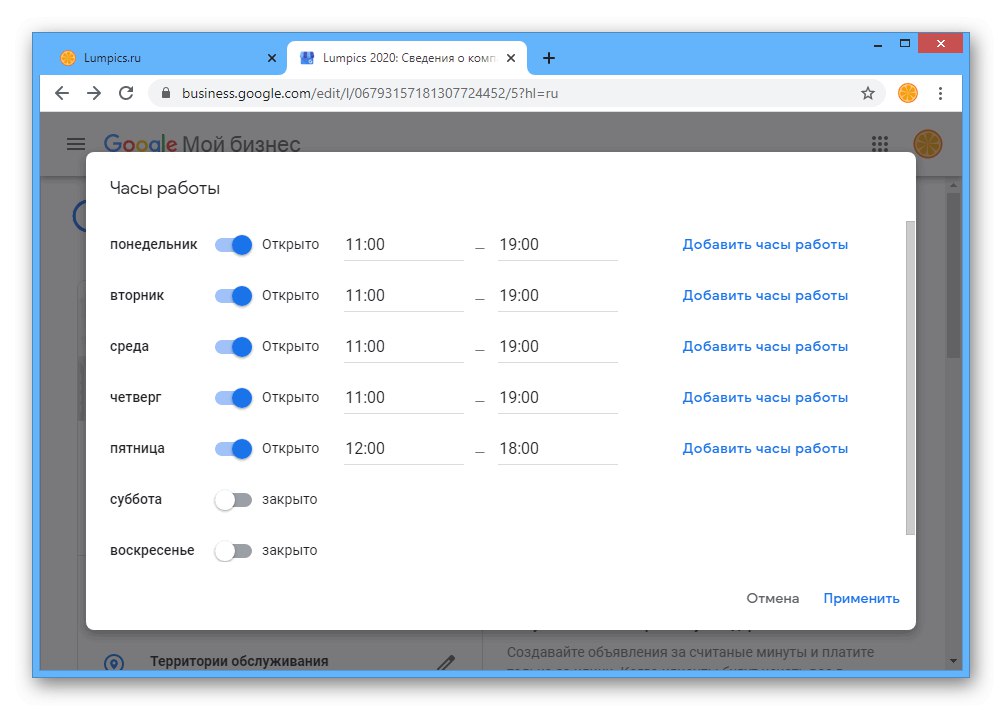
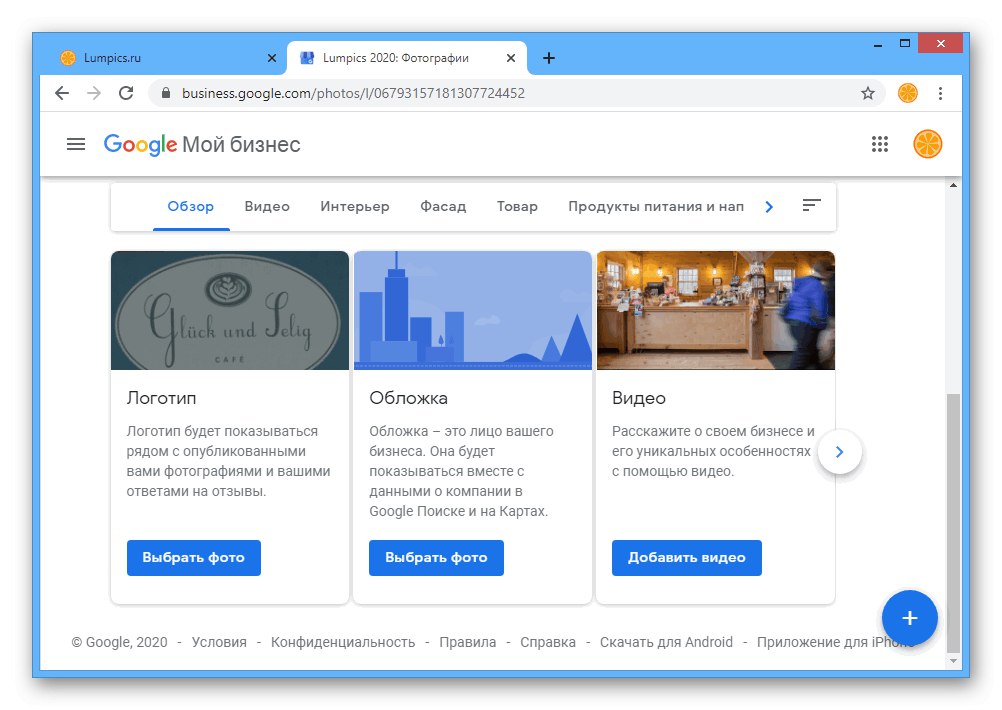
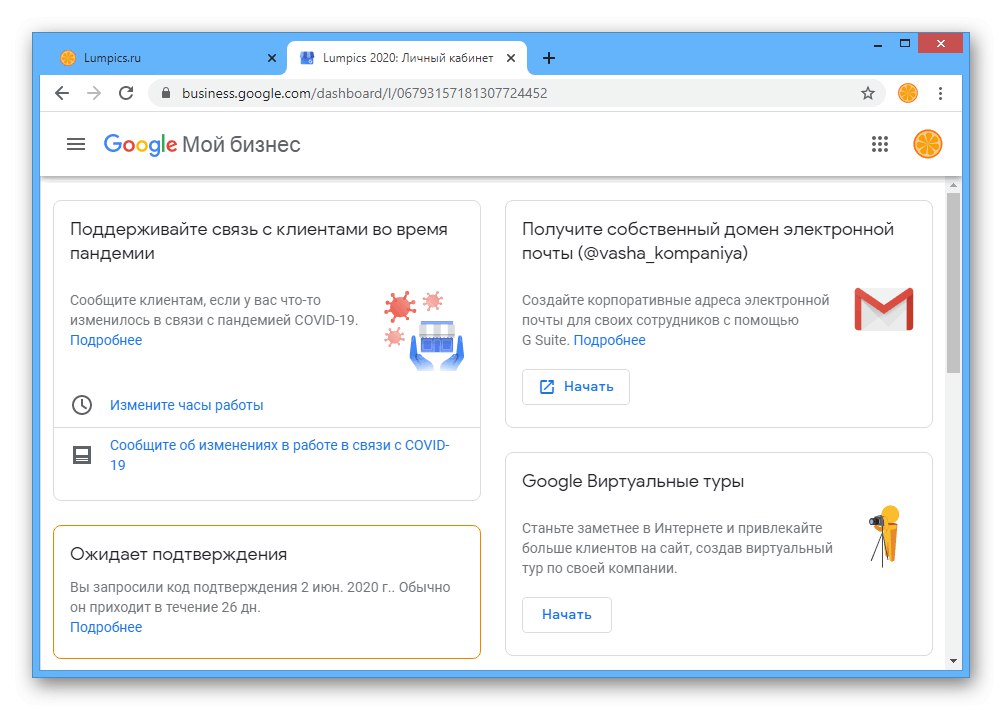
Покушали смо да размотримо главне аспекте стварања организације за накнадно приказивање на Гоогле мапама, али то није све. Конкретно, након потврде појавиће се додатни блокови са статистикама, рецензијама купаца о компанији и многим другим алатима.
Опција 2: Мобилна апликација
Званична мобилна апликација Ми Бусинесс такође вам омогућава да управљате пословним адресама које су верификоване и додате у Гоогле мапе. Генерално, поступак у овом случају се разликује само због интерфејса, док се саме радње изводе под истим условима, на којима нећемо поново усмеравати пажњу.
Преузмите Моје предузеће са Гоогле Плаи продавнице
Преузмите Ми Бусинесс из Апп Сторе-а
Корак 1: Додајте адресу
- Након инсталирања и отварања апликације, изаберите свој Гоогле налог. То се може урадити како на страници добродошлице на самом почетку, тако и путем интерних параметара.
- Ако вам није додељена ниједна постојећа компанија, од вас ће се одмах затражити да креирате нову.
![Идите на додавање нове адресе у апликацији Гоогле Ми Бусинесс]()
Попуните поља према потреби и можете одмах потврдити адресу коју сте навели.
- Ако имате постојећу организацију, можете једноставно да додате нову адресу. Да бисте то урадили, додирните горњу траку на почетном екрану апликације и изаберите „Додај компанију“.
![Процес верификације пословне адресе у апликацији Гоогле Ми Бусинесс]()
Накнадне радње се изводе на исти начин као што је горе описано.
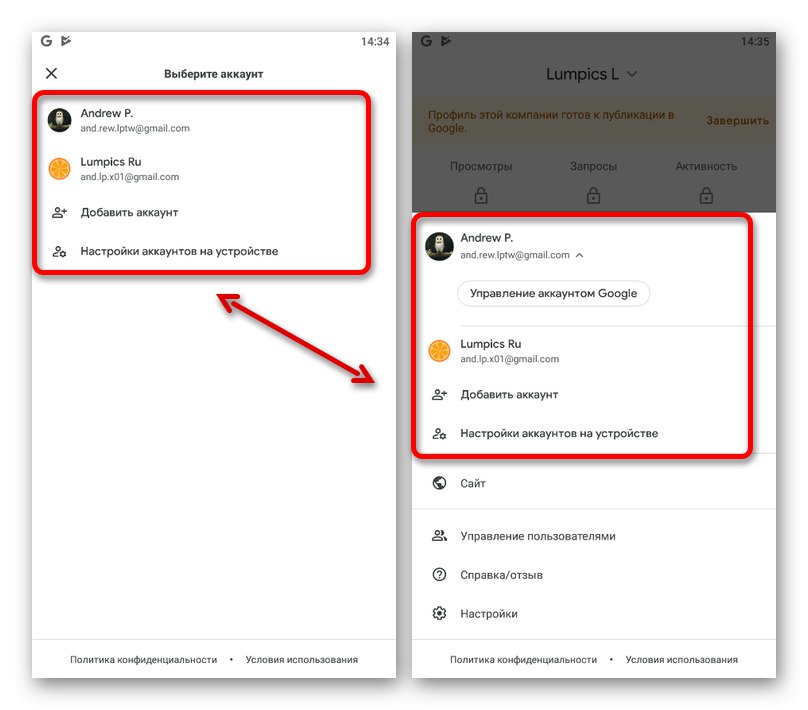
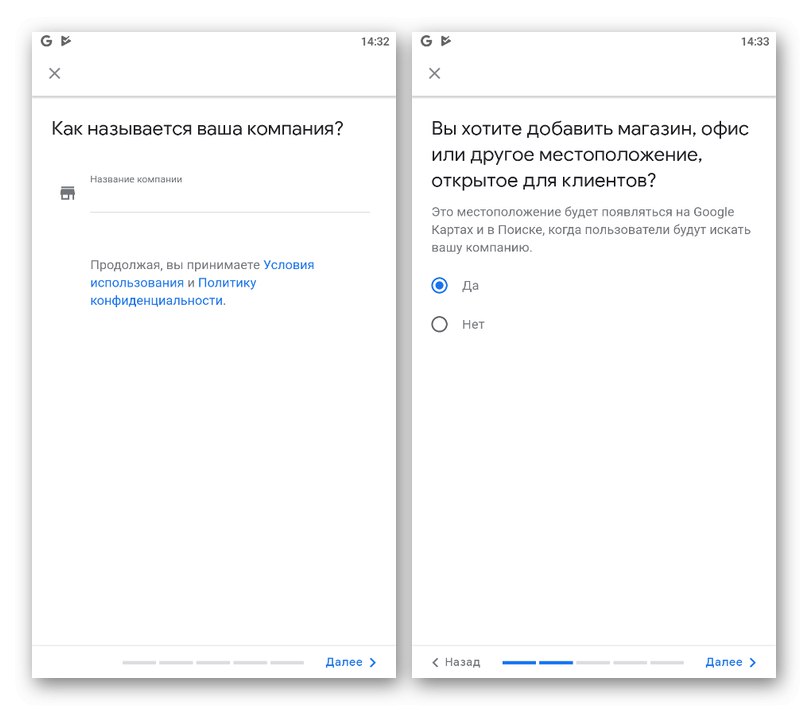
Корак 2: Оснивање компаније
- Након завршетка поступка стварања и припреме, можете да додате додатне информације о компанији. То се ради на картици "Профил", али прво треба да тапнете на блок „Додај насловницу“.
![Процес додавања насловне слике у апликацију Гоогле Ми Бусинесс]()
Као фотографију можете користити готово све, под условом да то не крши Гоогле-ов кориснички уговор. Поред тога, за разлику од верзије за рачунар, овде можете да користите филтере за стварање ефикаснијег покривача.
- Поред тога, обавезно додајте логотип своје организације тако што ћете тапнути на одговарајуће дугме и преузети. Имајте на уму да ако промените ове податке на верификованој картици компаније, проћи ће неколико сати пре него што се нова насловница и логотип ажурирају.
- Прелистајте доњу страницу са опцијама и погледајте поља која сте добили. Као и код ПЦ верзије, и овде уређивач локације заслужује посебну пажњу.
![Идите да бисте променили локацију предузећа у апликацији Гоогле Ми Бусинесс]()
Додиривањем обележене линије и преласком на страницу „Промена података о компанији“, податке о локацији можете уредити ручно помоћу текстуалних поља или држањем и померањем маркера на минијатурној верзији Гоогле Мапс-а тако да је жељена локација тачно у центру. Притисните да сачувате подешавања. "Применити" на горњој плочи.
- Нећемо разматрати уређивање преосталих блокова, јер се у сваком случају поступак своди на попуњавање посебног текстуалног поља или пребацивање клизача.
![Промена додатних података о компанији у апликацији Гоогле Ми Бусинесс]()
Једино што вреди обратити пажњу је потврда коју препоручујемо да извршите након потпуног уређивања, водећи рачуна да су наведени подаци тачни. У супротном, са неким изменама, на пример, због померања маркера на мапи, верификација ће започети од самог почетка.